Kako dignuti / staviti iPhone 4S u DFU način [Vodič]
 Ažuriranje upravljačkog softvera uređaja, ili DFU način kakav je postao poznat, nešto je s čim se većina korisnika iDevice-a susreće bar jednom na svakom uređaju. Za one od vas s novim iPhoneom 4S već imate najnoviji iOS 5, pa zašto biste možda trebali pokrenuti svoj uređaj u načinu rada DFU? Postoji vjerojatnost da vam se firmver sruši, ako vaš uređaj ostane zaglavljen u petlji za pokretanje ili ako se vaš uređaj uopće ne podiže. Pomoću načina DFU možete prisiliti uređaj da se vrati u čisto stanje putem iTunes-a. Dok je ovo bio za svaki slučaj ako planirate razbiti svoj iPhone 4S (koji bi se trebao pojaviti u bilo koje vrijeme), vi definitivno će trebati sustav za podizanje sustava u DFU načinu rada, kao što to zahtijeva većina metoda i programa zatvora tako. Više o rizicima i kako možete pokrenuti iPhone 4S u DFU modu nakon prekida!
Ažuriranje upravljačkog softvera uređaja, ili DFU način kakav je postao poznat, nešto je s čim se većina korisnika iDevice-a susreće bar jednom na svakom uređaju. Za one od vas s novim iPhoneom 4S već imate najnoviji iOS 5, pa zašto biste možda trebali pokrenuti svoj uređaj u načinu rada DFU? Postoji vjerojatnost da vam se firmver sruši, ako vaš uređaj ostane zaglavljen u petlji za pokretanje ili ako se vaš uređaj uopće ne podiže. Pomoću načina DFU možete prisiliti uređaj da se vrati u čisto stanje putem iTunes-a. Dok je ovo bio za svaki slučaj ako planirate razbiti svoj iPhone 4S (koji bi se trebao pojaviti u bilo koje vrijeme), vi definitivno će trebati sustav za podizanje sustava u DFU načinu rada, kao što to zahtijeva većina metoda i programa zatvora tako. Više o rizicima i kako možete pokrenuti iPhone 4S u DFU modu nakon prekida!
Kako se iOS 5 i dalje razvija, možete biti sigurni da će uslijediti ažuriranja upravljačkog softvera. Nisu sva ažuriranja ponekad prilagođena uređajima, a iOS 4 je to dokazao. Dakle, u slučaju da se ubuduće ažurirate iOS 5, možda ćete se htjeti vratiti na stariju verziju i to je neki škakljiv posao. Postoji ogromna mogućnost da to možda niste mogli, pa i vi
htjeti moraju se zaobići konvencionalnu metodu koja zahtijeva da vaš uređaj bude u načinu rada DFU.Dizanje uređaja u načinu rada DFU uopće ne šteti vašem softveru. U stvari, prilično je sigurno, i možete se pokrenuti s njega i vratiti se na vaš OS u bilo kojem trenutku. Jednostavno je morate strogo resetirati pritiskom na tipku Home i Power zajedno tijekom otprilike 10 sekundi. Dakle, krenimo s podizanjem sustava iPhone 4S u DFU načinu rada.
- Provjerite je li USB kabel uključen u iPhone 4S i iTunes je pokrenut. (Jedini razlog zašto se iTunes pokreće jest taj što uređaj jednom uđe u DFU, iTunes će vas upitati dijaloškim okvirom.)
- Sada isključite uređaj držeći gumb za uključivanje do Pomaknite se da biste isključili napajanje pojavljuje se na ekranu. (Ako priključite kabel nakon isključivanja uređaja, on će se ponovo uključiti.)
- Uz isključen uređaj. pritisnite i držite Vlast gumb 3 sekunde.
- Bez ispuštanja Vlast pritisnite gumb Dom i držite oba gumba još 10 sekundi.
- Otpustite Vlast gumb, ali držite pritisnutu tipku Home još 10 sekundi.
- Uređaj bi trebao ući u način rada DFU otprilike u 7. ili 8. sekundi, a iTunes će prikazati redak kao što je dolje prikazano na snimci zaslona.
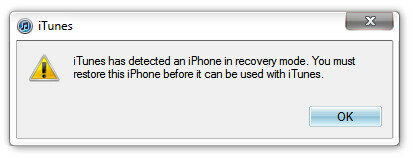
Crni i potpuno prazan ekran je potpuno normalan; nema potrebe za uzbunom. Ovo je sve što vam je trebalo da iPhone 4S prebacite u način rada DFU. Međutim, trebali bismo naglasiti da je metoda za pokretanje sustava na DFU ista za sve verzije iPhonea, iPod Touch-a i iPada.
traži
Najnoviji Postovi
Preusmjeravanje SMS-a za Android prosljeđuje dolazni SMS na vaš Gmail račun
Novo u Android Marketu, Diverzija SMS-om za Android je besplatna ap...
Vlock: Elegantni video sat za vaš docked iPhone, iPod touch i iPad
Jeste li ikad koristili svoj iPhone ili iPod touch u pristaništu? P...
Kako Root Sprint Epic 4G Touch [Video Guide]
Samsung Galaxy S II stigao je u Sprint po imenu Epic 4G Touch. I či...



![Kako Root Sprint Epic 4G Touch [Video Guide]](/f/def0e39cf8a3d968a50031814e36140c.jpg?width=680&height=100)